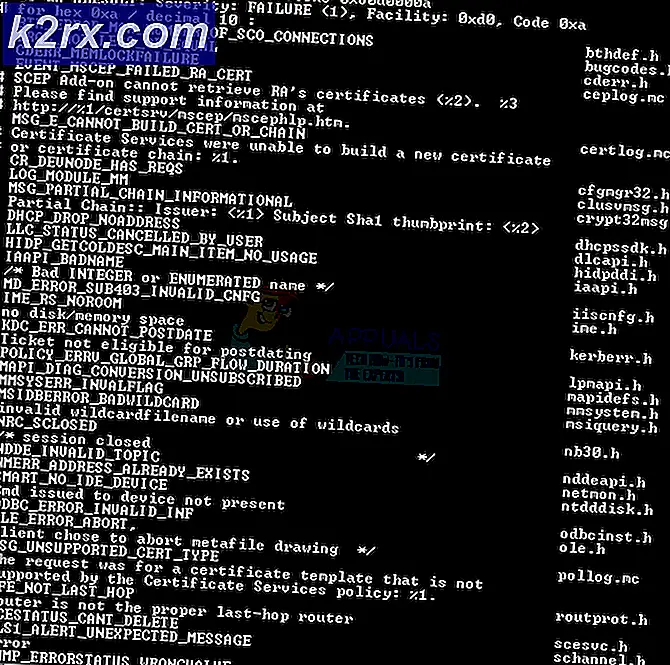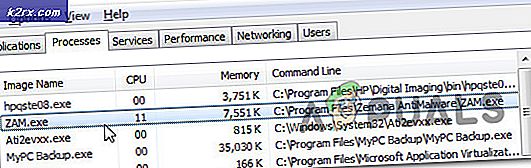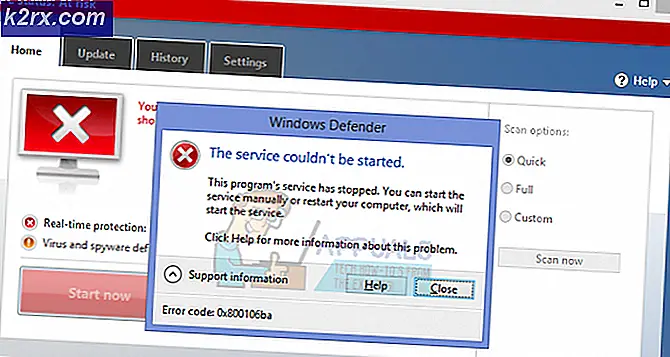Cách tắt cuộc trò chuyện theo chuỗi trong Gmail hoặc Outlook / Hotmail
Các Hội thoại theo chuỗi chế độ này được thiết kế để cung cấp cho bạn khả năng truy cập dễ dàng hơn và dễ quản lý hơn vào email của mình bằng cách nhóm các email có liên quan lại với nhau. Ví dụ: bạn nhận được một email phỏng vấn từ Nhân sự bộ phận của một công ty có tên XYZ. Bạn trả lời họ với yêu cầu sắp xếp lại cuộc phỏng vấn của bạn vào một ngày khác và sau đó họ trả lời bằng một lịch phỏng vấn mới. Giờ đây, tất cả những thư này sẽ xuất hiện dưới dạng một chuỗi đơn hoặc dưới dạng một cuộc trò chuyện theo chuỗi để làm cho hộp thư đến của bạn trông có tổ chức hơn.
Tuy nhiên, một số người không thích xem các tin nhắn từ một nguồn duy nhất như một cuộc trò chuyện theo chuỗi và họ muốn xem từng tin nhắn riêng biệt. Do đó, trong bài viết này, chúng tôi sẽ thảo luận về các phương pháp mà bạn có thể tắt các cuộc hội thoại theo chuỗi trong Gmail và Hotmail.
Làm cách nào để tắt Cuộc trò chuyện theo chuỗi trong Gmail?
Trong phương pháp này, chúng tôi sẽ giải thích cho bạn cách bạn có thể tắt các cuộc trò chuyện theo chuỗi trong Gmail với sự giúp đỡ của Chế độ xem hội thoại cài đặt. Để thực hiện việc này, bạn sẽ cần thực hiện các bước sau:
- Khởi chạy bất kỳ trình duyệt web nào bạn chọn, nói, Google Chrome, gõ vào Gmail trong thanh tìm kiếm của trình duyệt và sau đó nhấn Đi vào để điều hướng đến Gmail Trang “Đăng nhập” như được hiển thị trong hình ảnh sau:
- Bây giờ hãy chọn một tài khoản thích hợp mà bạn muốn đăng nhập vào Gmail và nhấp vào nó như được đánh dấu trong hình trên.
- Nhập mật khẩu của bạn Gmail tài khoản và sau đó nhấp vào Kế tiếp như được đánh dấu trong hình ảnh bên dưới:
- Sau khi bạn quản lý để đăng nhập vào Gmail thành công, nhấp vào Hộp số biểu tượng nằm ở góc trên cùng bên phải của Gmail cửa sổ như trong hình sau:
- Ngay sau khi bạn nhấp vào biểu tượng này, một menu bật lên sẽ xuất hiện trên màn hình của bạn. Chọn Cài đặt tùy chọn từ menu này như được đánh dấu trong hình ảnh hiển thị bên dưới:
- Bây giờ, hãy cuộn xuống Chế độ xem hội thoại và sau đó chọn nút radio “Tắt chế độ xem cuộc hội thoại” như thể hiện trong hình ảnh sau:
- Cuối cùng, nhấp vào Lưu thay đổi nút nằm ở cuối Cài đặt Gmail để lưu cài đặt mới của bạn như được đánh dấu trong hình ảnh bên dưới:
Ngay sau khi bạn nhấp vào nút này, các cuộc trò chuyện theo chuỗi của bạn sẽ tự động bị tắt trong Gmail.
Làm thế nào để tắt cuộc trò chuyện theo chuỗi trong Hotmail?
Trong phương pháp này, chúng tôi sẽ giải thích cho bạn cách bạn có thể tắt các cuộc trò chuyện theo chuỗi trong Hotmail với sự giúp đỡ của Tổ chức tin nhắn cài đặt. Để thực hiện việc này, bạn sẽ cần thực hiện các bước sau:
- Khởi chạy bất kỳ trình duyệt web nào bạn chọn, nói, Google Chrome, gõ vào Hotmail trong thanh tìm kiếm của trình duyệt và sau đó nhấn Đi vào để điều hướng đến Hotmail Trang “Đăng nhập” như được hiển thị trong hình ảnh sau:
- Bây giờ gõ của bạn ID Hotmail bên dưới nhãn "Đăng nhập" và sau đó nhấp vào Kế tiếp như được đánh dấu trong hình trên.
- Nhập mật khẩu của bạn Hotmail tài khoản và sau đó nhấp vào nút "Đăng nhập" như được đánh dấu trong hình ảnh hiển thị bên dưới:
- Sau khi bạn quản lý để đăng nhập vào Hotmail thành công, nhấp vào Hộp số biểu tượng nằm ở góc bên phải của dải băng có nhãn là Quan điểm như thể hiện trong hình ảnh sau:
- Ngay sau khi bạn nhấp vào biểu tượng này, Cài đặt nhanh menu sẽ xuất hiện trên màn hình của bạn. Chọn liên kết có nội dung “Xem tất cả Cài đặt Outlook” từ menu này như được đánh dấu trong hình ảnh bên dưới:
- bên trong Cài đặt Giao diện , cuộn xuống Tổ chức tin nhắn và sau đó chọn nút radio "Hiển thị email dưới dạng từng thư" như được đánh dấu trong hình ảnh sau:
- Cuối cùng, nhấp vào Tiết kiệm nút nằm ở góc trên cùng bên phải của Cài đặt Outlook để lưu cài đặt mới của bạn như được đánh dấu trong hình ảnh hiển thị ở trên.
Ngay sau khi bạn nhấp vào nút này, các cuộc trò chuyện theo chuỗi của bạn sẽ tự động bị tắt trong Hotmail.